
Winxvideo AI - MP4�ϊ��t���[�\�t�g
�Ή��ł��铮��E�����`����370��ވȏ�ł��BMP4 WMV�ϊ����ł���ق��ɁAAVI�AMOV�AMKV�AFLV�A3GP�AAAC�Ȃǂ̗l�X�ȃt�@�C���`���ȂǃT�|�[�g���Ă���̂ŕϊ��ł��Ȃ��t�@�C���͋��炭�����I
MP4 WMV�ϊ��ł��Ȃ����̑Ώ����@�b�掿�Ȃ���Windows10��Mac��MP4��WMV�ɕϊ����悤
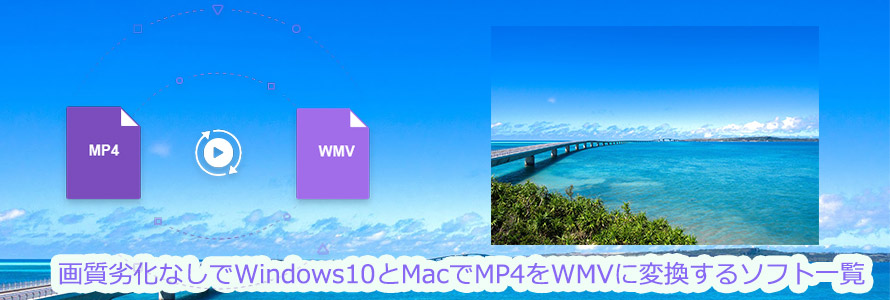
MP4����t�@�C���͔ėp���������A�F��ȃu���E�U�A�X�}�[�g�t�H���A�Ɠd�AOS�ɑΉ����āA������r�f�I�t�H�[�}�b�g�ł��B�f���f�[�^�ɂ�MPPEG-1/2/4��H.265���A�����f�[�^��AAC�AMPEG1/2/3�Ȃǂ̃R�[�f�b�N�̂����ꂩ���܂܂�Ă��܂��B
����ɑ��āAWMV����t�@�C����Microsoft MPEG-4�R�[�f�b�N�iMS-MPEG4�j����h���E���ǂ��ꂽ���k�����y�уR�[�f�b�N�ł��BWindows�W���Ή����Ă��邽�߁AWindows��ň����A�ėp���͂��Ⴂ�ł��B�ł��AWMV����`���͑��̌`���Ɣ�ׂĈ��k���������ł��B
MP4��WMV�̍ő�ȈႢ�ƌ����AWMV�t�@�C���̃T�C�Y��MP4��菬�������ŁA�f�o�C�X��ŏ���郊�\�[�X����菭�Ȃ����Ƃł��B������A��������̕��X��MP4��WMV�ɕϊ�������@��T���Ă��܂��B
1�AMP4 WMV�ϊ��ł��Ȃ��H
-

MP4�����WMV�ɕϊ��������̂����ǁA���A���v���[���[�R���o�[�^��MP4�̓����WMV�ɕϊ����悤�Ƃ���ƁA���A���v���[���[�v���X15�̈ē����o�Ă��Ă��܂��܂��BRealPlayer Plus15���w�����Ȃ��ƁAMP4�̓����WMV�ɕϊ��ł��Ȃ��̂ł��傤���H�������ɕ��@����������Ă��������B�ł���t���[�\�t�g���ǂ��ł��B
-

wmv�iwindows media video file�j���g�ѓ���ϊ��N��psp������MP4�ɕϊ��������̂ł����A���̂��ϊ��������s�킸�A�ł����t�@�C���͕K����ꂽ�f�[�^�ɂȂ��Ă��܂��܂��B�ǂ������wmv�t�@�C����MP4�ɕϊ��ł��܂����H�@�g�ѓ���ϊ��N�Ɍ���Ȃ��Ă������̂ŁA�ϊ��̂�����m���Ă�����͋����Ă��������B
-

mp4��wmv�ɕϊ��������Ǝv���Ă��܂��BTMPGEnc�̖����ł�QuickTime���_�E�����[�h�����܂������A����2���ǂ��g�������̂����܂������@���킩��܂���B�ł���Ώ��S�҂ɂ������ł���悤�Ȑ��������肢�������܂��B
�ƃ��t�[�m�b�܂ł͂悭������܂��B
�ȉ��ł́AMP4 WMV�ϊ��ł��Ȃ����̑�b�掿�Ȃ���Windows10��Mac��MP4��WMV�ɕϊ�������@�ɂ��Ă��Љ�Ă����܂��B
2�A��b�掿�Ȃ���Windows10��Mac��MP4��WMV�ɕϊ�������@
MP4�����k���̍����r�f�I�t�@�C��WMV�ɕϊ�������@�ƌ����A�l�X������܂����A�I�����C������ϊ��T�[�r�X�Ƃ��A�\�t�g�E�F�A�Ƃ��Ȃǂ�����܂���ˁB�����A���S���ł̓\�t�g�E�F�A�̕��������Ǝv���܂��B�I�����C������ϊ��T�[�r�X�i�Ⴆ�AOnlineVideoConverter.com�AMedia.io�AOnline Video Converter�AConvertio�j�Ȃǂ��C���X�g�[���Ȃ��Ŏg����̂����ɕ֗������ǁA�L�����p�ɓI�ɕ\�������̂����邳���E�B���X�Ɋ�������\���������ł��B
������A�I�����C������ϊ��T�[�r�X���\�t�g�E�F�A��I�ԓ��{�l�͑����ł��B
�����ō���́AMP4��WMV�ɕϊ��ł��Ȃ��ƍ����Ă�����Ɍ����A�掿�Ȃ���Windows10��Mac��MP4��WMV�ɕϊ�������@�ɂ��Ă��Љ�Ă����܂��B
�i1�jWinxvideo AI
�o�̓v���t�@�C�����L�x�ŁA���ɑ����̃r�f�I�t�H�[�}�b�g�ƃI�[�f�B�I�t�H�[�}�b�g�ɃT�|�[�g��������ϊ��\�t�g�ł��B
�n�[�h�E�F�A�A�N�Z�����[�V�����Z�p�ŁA������CPU���Ƀn�[�h�E�F�A��QSV��CUDA/NVENC���g�p���āA�r�f�I�̃G���R�[�h����уf�R�[�h���\�ł��B
����ϊ������ł͂Ȃ��āAAI�œ���̍��掿���A����ҏW�i�g����/����/�����lj�/�C���^�[���[�X����/�N���b�v/��]/���ʕύX�Ȃǁj�A��ʘ^��AGIF�쐬�@�\���t���Ă��āA���[�U�[�����R�ɃJ�X�^�}�C�Y�ł��܂��B
- ����ҁFDigiarty
- �t�@�C���T�C�Y�F52.4MB
- ������FWindows 98�ANT�A2000�A2003�AXP�AVista�AWindows 7/8 �AWindows 10
- ����F���{��ɑΉ�
- ���͑Ή��`���FMP4�AMTS�AM2TS�AMPEG�AAVI�ATS�AMOV�AWMV�AMKV�AAVI�AMPEG�AWMV�AM4V�AFLV�AH.264/MPEG-4�ADivX�AXvid�ARM�ARMVB�AVOB�AASF�A3GP�A3G2�AWebM�Ȃǂ�370+�r�f�I���I�[�f�B�I�R�[�f�b�N������
- �f���o�͑Ή��`���FWMV�AAVI�AMKV�AMPEG1�AMP4�AMOV�AM4V�AAVC�AMPEG2�ARM�A3G2�A3GP�AASF�AWEBM (VP8)�AFLV�AF4V�ASWF�AMP3�AAAC�AiPhone���M���AAC3�AWMA�AAIFF�ACAF�AWAV�AFLAC�Ȃ�420��ވȏ�o�̓v���t�@�C��������
Winxvideo AI���g���āAMP4��WMV�ɕϊ�������@
�\�߁A�z�[���y�[�W�ɃA�N�Z�X���āAWinxvideo AI���_�E�����[�h���Ă���A�C���X�g�[�����Ă��������B�i�\�t�g���N��������A�u�H�v�A�C�R�����猾����I���ł��܂��j
���L�̑���菇�ɏ]���āAMP4��WMV�ɕϊ����܂��B
-

Winxvideo AI���N�����āA�u�ϊ��v⇒�u�{����v�{�^���ɂ����MP4�t�@�C����lj����܂��B
-

���悪�lj����ꂽ��A�����̏o�̓��j���[�ɂ���u�r�f�I�v�^�u����uWMV�v�Ə����ꂽ�{�^�����N���b�N���܂��B
-

�ۑ�����w�肵�āA�m�F���܂��B�u�Q�Ɓv���N���b�N������ۑ���t�H���_���ύX�ł��܂��B�u�J���v�{�^���ō��w�肳���t�H���_���J�����Ƃ��ł��܂��B
-

�uRUN�v�Ə����ꂽ�傫�Ȑ��{�^�����N���b�N���āAMP4��WMV�ɕϊ������Ƃ��n�܂�܂��B�t�@�C���T�C�Y�ɂ���ď������Ԃ�������A�ϊ�����������܂ł��҂����������B�ϊ���A�o�͐�t�H���_��WMV����t�@�C�����ۑ�����܂��B
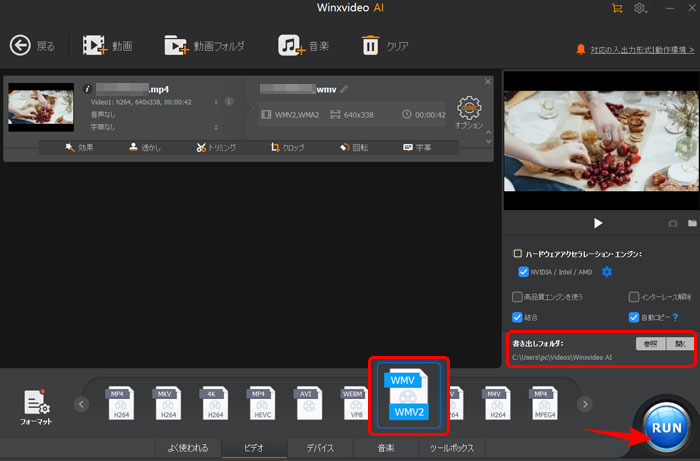
�i2�jAny Video Converter�t���[��
Any Video Converter�t���[�ł͐v���ȒP�ŁAPC���S�҂̕��X�ł������Ɏg����̂��ő�ȓ����ł��B�܂��A�T�|�[�g���铮��`�����L�x�Ŗ�200��ȏ�̉f���`���ɃT�|�[�g���Ă��āA��y��MP4��WMV�ɕϊ��ł��܂��B
�܂��ANVIDIA CUDA �Z�p���̗p����A�ő� 30X �ł̕ϊ����x���������A����ϊ��ɂ����鎞�Ԃ��啝�ɐߖ�ł��܂��B
����ϊ��@�\�����ق��ɂ́A����_�E�����[�h�i�j�R�j�R����Ȃǂ�100+�I�����C���T�C�g�ɑΉ��j�ADVD���b�s���O�ADVD�������݁A����ҏW�i�J�b�g/�g���~���O/��]/���]/�]���ݒ�/�G�t�F�N�g�ƃE�H�[�^�[�}�[�N�lj��j�APC��ʘ^��Ƃ������@�\�������Ă��܂��B
����A�����Ŏg����̂��ǂ��ł����A�s�v�ȃ\�t�g�E�F�A���o���h������Ă��鏊�ɕs�������������܂��B
- ����ҁFAnvsoft�AInc.
- �t�@�C���T�C�Y�F59.2MB
- ������FWindows 10/ 8/ 7/ XP/ Vista
- ����F���{��Ή�
- ���͑Ή��`���FMP4�AMPEG�AVOB�AWMV�A3GP�A3G2�AMKV�AMOD�AM2TS�ARMVB�AAVI�AMOV�AFLV�AF4V�ADVR-MS�ATOD�ADV�AMXF�AOGG�AWEBM �Ȃ�
- �f���o�͑Ή��`���FWMV�AMPG�AMP4�AAVI�AASF�AM2TS�A3GP�A3G2�AFLV�AMKV�ASWF�AWEBM�AHTML5 WEBM�AHTML5 OGG�AHTML5 MP4 �Ȃ�
Any Video Converter�t���[�ł��g���āAMP4��WMV�ɕϊ�������@
�����T�C�g����Any Video Converter�t���[�ł��_�E�����[�h���ăC���X�g�[�����Ă��������B�����ɃC���X�g�[�����ꂽ��A�\�t�g�E�F�A�������I�ɋN�����܂��B
-

�u����lj��v�{�^�����N���b�N���āA�ϊ�������MP4����t�@�C�����\�t�g�E�F�A�ɒlj����܂��B
-

����t�@�C�����lj����ꂽ��A���g�p�ړI�ɂ��A�ݒ�E�o�͌`����I�����܂��BMP4��WMV�ɕϊ�����ꍇ�́A�o�͌`�����N���b�N���āA�u��p����`���v�ˁuWMV����i*.wmv�j�v�ƑI�������OK�ł��B
-

�o�͌`���̐ݒ肪�I��������Any Video Converter���C����ʏ�� �w �ϊ� �x �{�^�����N���b�N���ĕϊ������s���܂��B�ϊ��҂����X�g���̃`�F�b�N����Ă���t�@�C�����ϊ��ΏۂƂȂ�܂��B
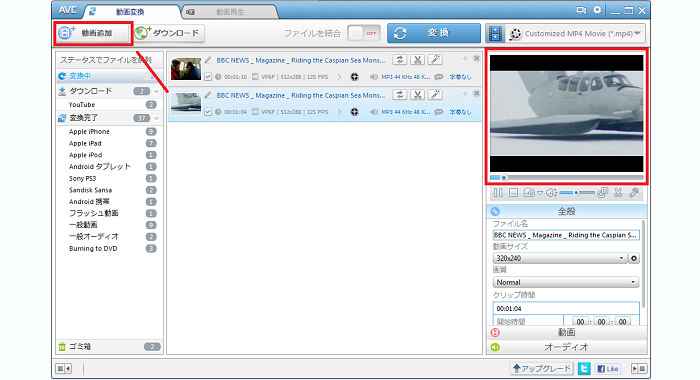
�i3�jWindows Live ���[�r�[ ���[�J�[
Windows Live ���[�r�[ ���[�J�[�́A�}�C�N���\�t�g�ɂ��Windows Live�T�[�r�X�̈�ŁAWindows Live Essentials�̒��Ɋ܂܂�܂��B���S���������AWindows���[�U�[�̊Ԃɂ͐l�C�������ł��B
�T�|�[�g���郁�f�B�A�t�@�C���̎�ނ��L�x�ŁA����t�@�C���͂������A�����t�@�C���A�ʐ^�t�@�C�����掿�Ȃ��œǂݍ��߁A���R�ɕϊ��E�ҏW�ł��܂��B
�l�b�g�Ō������Ă݂�ƁA�u���@�\�v�u�g���₷���v�u���S���������v�ƕ]������Ă��܂��B�����̓���/�ʐ^/�����t�@�C����ҏW���Ă���A�f�ނɂ��āA��̃X���C�h�V���[���ȓ�����쐬�ł��܂��B
�X�ɁA�\�t�g�E�F�A�̐v�������I�ŕ�����₷���A���S�҂ł������Ɏg�����Ȃ��A�ȒP�ɃN�I���e�B�̍�����������܂��B
��c�O�Ȃ̂́AWindows Live ���[�r�[ ���[�J�[�͊��ɊJ�����I�����A�\�t�g�E�F�A���̂ɂ̓o�O��Ǝ㐫������A���p�������ӂ��������B
- ����ҁFMicrosoftCorporation
- �t�@�C���T�C�Y�F130MB
- ������FWindows XP/Vista/7/8/8.1
- ����F���{��Ή�
- ���͑Ή��`���Fwmv�Aasf�Aavi�Ampg�Avob�Amp4�Am4v�Amp4v�Aflv�Amkv�Amov�Aqt�A3g2�A3gp�A3gp2�A3gpp�Ak3g�Amts�Am2t�Am2ts�Ats�Atts�Am1v�Am2v�Amp2v�Ampe�Ampeg�Advr-ms�Amod�Ampv2�Amqv�Awm�Awtv�Aasx�Ampa�Awmx�Awvx�Aismv�Askm�Awebm�Ȃǂ̓���`��
- �f���o�͑Ή��`���FWMV�`���ADV�R�[�f�b�N��AVI�`������
Windows Live ���[�r�[ ���[�J�[���g���āAMP4��WMV�ɕϊ�������@
�܂��A�����T�C�g����Windows Live ���[�r�[ ���[�J�[���_�E�����[�h���ăC���X�g�[�����Ă��������B�C���X�g�[�����������Ă���A�\�t�g�E�F�A���N�����܂��B
-

�u�r�f�I����юʐ^�̒lj��v���j���[�Ńr�f�I��ǂݍ��݂܂��B
-

�u���ɉ�]�v�A�u�E�ɉ�]�v�{�^���ŏ㉺�̋t���C�����܂��B
-

�K�v�ɉ����āu�^�C�g���v��u�L���v�V�����v��lj����܂��B
-

�u���[�r�[�̕ۑ��v���j���[����u�R���s���[�^�p�v��I�����܂��B�u���[�r�[�̕ۑ���ʁv�ŁA�t�@�C��������͂��āu�ۑ��v���N���b�N����ƕϊ����J�n����܂��B�t�@�C���`���́uWMV�v�����̗l�ł��B
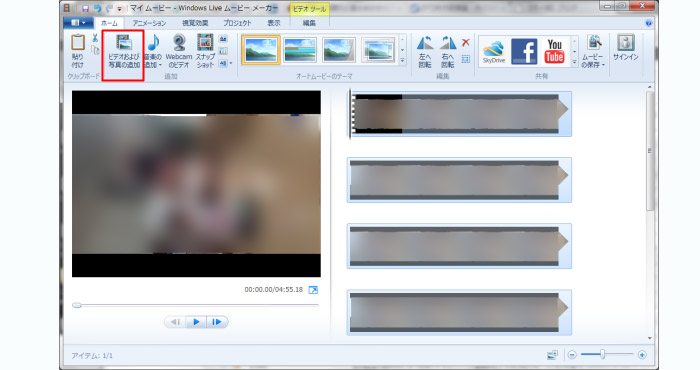
�i4�jXMedia Recode
�l�X�Ȍ`���̓���t�@�C����ϊ��ł���h�C�c���̑��@�\�ȃt���[����ϊ��\�t�g�ł��BXMedia Recode�͑����̓���`���ƃR�[�f�b�N�ɃT�|�[�g���Ă��邽�߁A������掿�Ȃ��ŕϊ�������A���悩�特���𒊏o������A���y�t�@�C����ϊ�������ADVD��Blu-ray��`���ɕϊ����邱�Ƃ��ł��܂��B
�}���`�X���b�h�ɑΉ����Ă��āANVIDIA CUDA�EAMD AMF�Ȃ�GPU�G���R�[�h���T�|�[�g�ACPU�����̃n�[�h�E�F�A�G���R�[�_�[ Intel Quick Sync���T�|�[�g���A�����œ���ϊ����s���܂��B
�܂��A���p�I�ȓ���ҏW�@�\�������A�������A�V���[�v���A�Z�s�A���A�C���^�[���[�X�����A�m�C�Y�y���A�m�C�Y�t���A�~���[���ʁA��u����A��]�ƐF�̋t�]�A�F�̕�Ȃǂ����R�ɃJ�X�^�}�C�Y�ł��܂��B
- ����ҁFSebastian Dorfler
- �t�@�C���T�C�Y�F14.4MB
- ������FWindows7�AWindows8�AWindows8.1�AWindows10�i32bit & 64bit�j
- ����F���{��Ή�
- ���͑Ή��`���FMP4�AMP4V�AMPE�AMPEG-1�AMPEG-2�AMPEG-4�AMOV�AQT�AOGG�AOGM�AOGV�APVA�AREC�ARM�ARMVB�ASVCD�ASWF�ASPX�ATHP�ATS�ATRP�ATP0�AVCD�AVOB�AVRO�AWebM�AWMA�AWMV�AWPL�AWTV�ABlu-ray�ADVD�ADIVX�ADTS�AE-AC3�AFLAC�AFLV�AH261�AH263�AH264�AIVF�AM2TS�AM1V�AM2V�AM3U�AM3U8�AM4A�AM4P�AM4V�AMKA�AMKV�AMMF
- �f���o�͑Ή��`���FWMV�AVOB�AWAV�AWebM�AWMA�AM1V�AM2V�AM4A�AM4V�AMMF�AMP2�AMP3�AMP4�AMPEG 1�AMPEG 2�AMPEG TS�AMOV�AMKA (Matroska Audio)�AMKV (Matroska Video)�AOGG�AOGM�ARealMedia�ASpeex Audio�ASVCD�ASWF�AVCD
XMedia Recode���g���āA�掿�Ȃ���MP4��WMV�ɕϊ�������@
-

XMedia Recode���N�����āA�ϊ�������MP4����t�@�C�����h���b�O&�h���b�v���Ēlj����܂��B�܂��́A��ԏ㕔�ɂ���u����v�{�^�����N���b�N���āAMP4�t�@�C����lj����܂��B
-

����t�@�C�����ǂݍ��܂ꂽ��A����t�@�C���̏ڍ�\������܂��B�u�`���v�u�r�f�I�v�u�����g���b�N1�v�A�u�����v�A�u�N���b�v/�v���r���[�v�A�u���X�g�v�Ƃ������e�^�u������A�r�f�I�̃t�H�[�}�b�g�A�R�[�f�b�N�A�t���[�����[�g�A���ʕ�A�r�f�I�T�C�Y�Ȃǂ����A�u�{�v���N���b�N���܂��BMP4��WMV�ɕϊ��������āA�u�`���v�^�u�ł́A�uWMV�v�ƑI�����Ă��������B
-

�m�F������A��ԏ㕔�ɂ���u�G���R�[�h�v�{�^�����N���b�N���āAMP4��WMV�ɕϊ����܂��B��ʉ����́u�ۑ���v�Ƀt�@�C�����ۑ�����A�ϊ�������������A�m�F�ł��܂��B
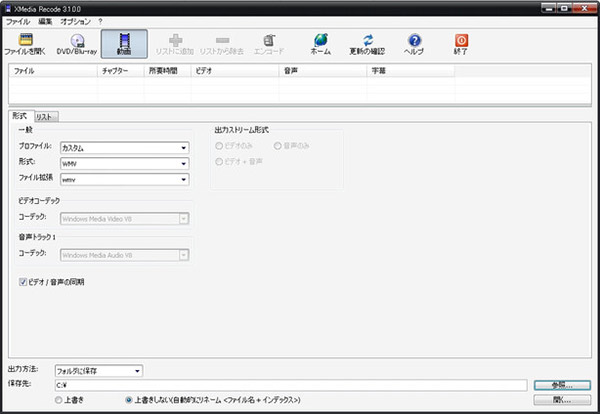
�i5�j GOM Encoder
GOM Encoder�͊؍����̓���ϊ��\�t�g�E�F�A�ŁA���삪���ɊȒP�ő吨�̕��X�Ɉ��p����Ă��܂��B
���l�ȃr�f�I�R�[�f�b�N�i(XviD�ADivX�AMotion JPEG�AWMV MPEG-4�AAVC/H.264�AHEVC/H.265)�j�ɃT�|�[�g���Ă��āA������掿�Ȃ���AVI�AWMV�AFLV (H.263, H.264)�A3GP�A3G2�AOGM�ASWF�AMP3�AM4A�AMP4�AMKV �`���ɕϊ��ł��܂��B
GOM Encoder�̓����ƌ����A20�ȏ�̃t�@�C���`����ϊ�������AMP3�v���[���[��Q�[���@��A�X�}�[�g�t�H���Ȃǂɍ��킹���ϊ��ݒ肪�p�ӂ����S�҂ł�������y�ɕϊ�������A�K�v�ȕ����������o���ĕϊ�������A�����̓���t�@�C�����������ĕϊ����邱�Ƃ��ł��鏊�ł��B
�g�������ȒP�ł����A2�X�e�b�v�����ł����ɓ����ϊ��ł��܂��B�܂��A������_�E�����[�h�������ꍇ�́A�ʓr��GOM Picker���C���X�g�[������K�v������܂��B
����AGOM Encoder���g���āA�ϊ����ꂽ����t�@�C���ɂ�GOM Encoder�̃��S���t���Ă��܂��B���p���A�����ӂ��������B
- ����ҁFGOM & Company
- �t�@�C���T�C�Y�F27.1MB
- ������FWindows XP/Vista/7/8/8.1/10
- ����F���{��Ή�
- ���͑Ή��`���FFLV�AMP4�AMPEG-1/2�AAVI�AWMV�AMKV�AOGM�A3GPP�AQuickTimeMedia�ARealMedia�AMP3�AAAC�iM4A�j�AWMA�iDRM�Ȃ��j
- �f���o�͑Ή��`���FMP4�AWMV�AFLV�AOGM�AM4A(AAC)�AAVI�i�g���Łj�ASWF�i�g���Łj�AMP3�i�g���Łj
GOM Encoder���g���āAMP4��WMV�ɕϊ�������@
�����T�C�g�ɃA�N�Z�X���āA�z�[���y�[�W����GOM Encoder���_�E�����[�h���ăC���X�g�[�����܂��B�����ɃC���X�g�[�����ꂽ��A�\�t�g�E�F�A���N�����܂��B
-

�����T�C�g�ɃA�N�Z�X���āA�\�t�g�E�F�A���_�E�����[�h���ăC���X�g�[�����Ă��������B�C���X�g�[�����������Ă���A�N�����Ă��������B
-

�ϊ�������MP4����t�@�C�����\�t�g�E�F�A�Ƀh���b�O���h���b�v���܂��B
-

�v���Z�b�g�ݒ�ł́AWMV����`����I�����Ă��������B
-

�ۑ�����t�H���_���w�肵�܂��B
-

�m�F���Ă���A�u�J�n�v�{�^�����N���b�N���āAMP4��WMV�ɕϊ����܂��B
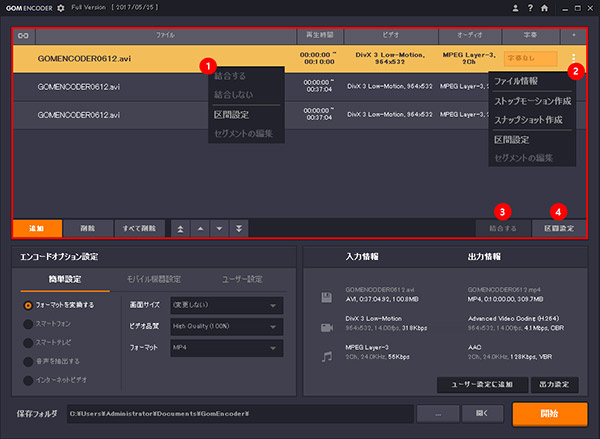
�Ō��
�������ł����ł��傤���B�g�p�p�r�ɍ��킹�Ă��C�ɓ����MP4 WMV�ϊ��\�t�g�͌�����܂������B
MP4 WMV�ϊ��\�t�g��I�����鎞�A���g���̃R���s���[�^�[��OS�i������AWindows10�܂��͍ŐV��macOS�j�A�\�t�g�E�F�A���̂̈��S���Ƒ��쐫�i�L���H�����\�t�g�E�F�A�H�j�A���i�i���������������H�L���ł̒l�i�H�j�A���\�i����ϊ��ȊO�A���̋@�\���g�������H�j�ȂǂƂ��������Ƃ��悭�l������A�œK��MP4 WMV�ϊ��\�t�g��I��ł��������B

Winxvideo AI�́A����̕ϊ��y�ѕҏW�E���k�A��ʘ^��Ƃ������l�X�ȏ������s����I�[���C���������̃\�t�g�ł��B370+�r�f�I&�I�[�f�B�I�R�[�f�b�N����������AHD/SD/UHD��������ׂĊ����ɕϊ��܂��͈��k���邱�Ƃ��m�ۂ��܂��B


